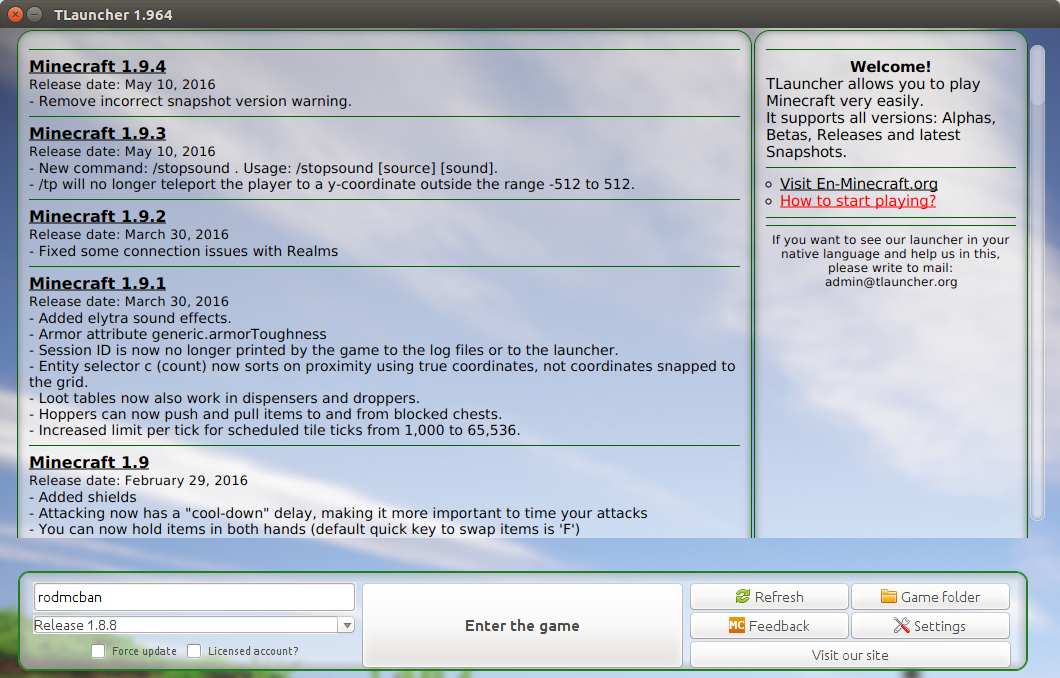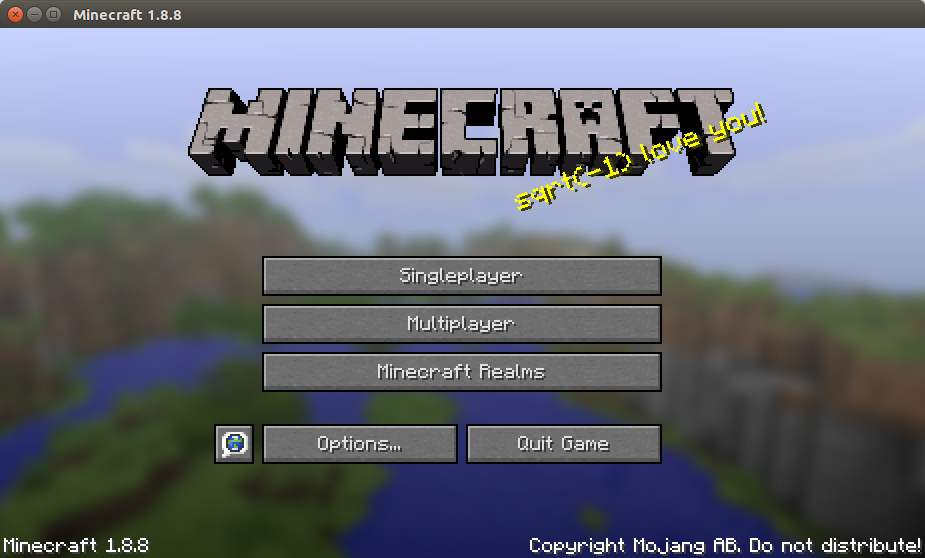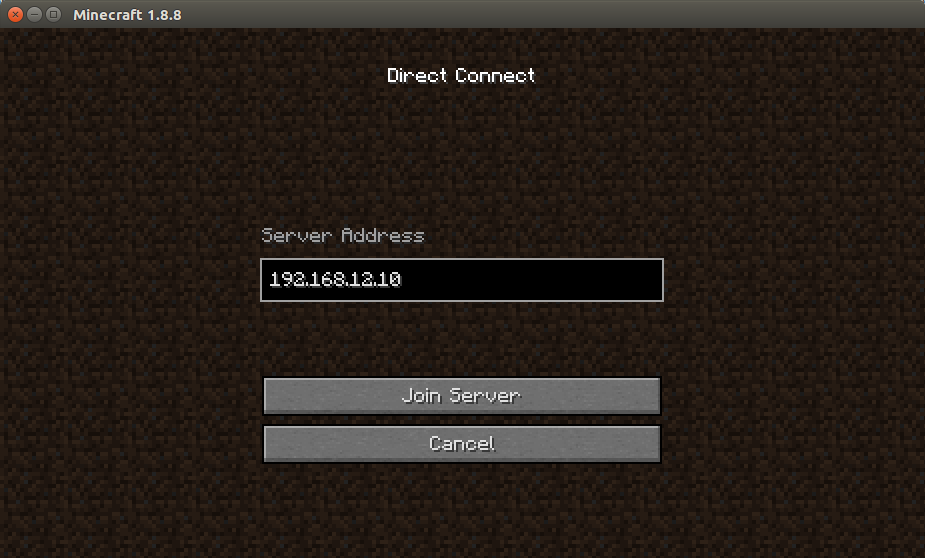| Riga 1: | Riga 1: | ||
Gli esercizi descitti in questa pagina sono stati adattati a partire da quelli messi a disposizione dal repository [https://github.com/teachthenet/TeachCraft-Challenges TeachCraft-Challenges]. Si ringrazia [https://github.com/teachthenet TeachTheNet] per l'interessante materiale messo a disposizione. | Gli esercizi descitti in questa pagina sono stati adattati a partire da quelli messi a disposizione dal repository [https://github.com/teachthenet/TeachCraft-Challenges TeachCraft-Challenges]. Si ringrazia [https://github.com/teachthenet TeachTheNet] per l'interessante materiale messo a disposizione. | ||
| − | + | == Prerequisiti == | |
Deve essere stato installato l'interprete Python e il launcher Minecraft come descritto in [http://kata.coderdojo.it/wiki/index.php?title=Python_-_Minecraft:_Setup_PC_dei_Partecipanti un'altra pagina di questo sito]. Deve essere disponibile un server Minecraft che disponga di un'interfaccia API in Python a cui collegarsi in modalità multiplayer. | Deve essere stato installato l'interprete Python e il launcher Minecraft come descritto in [http://kata.coderdojo.it/wiki/index.php?title=Python_-_Minecraft:_Setup_PC_dei_Partecipanti un'altra pagina di questo sito]. Deve essere disponibile un server Minecraft che disponga di un'interfaccia API in Python a cui collegarsi in modalità multiplayer. | ||
| Riga 9: | Riga 9: | ||
Nel seguito supponiamo che il server sia disponibile all'indirizzo IP '''192.168.12.10'''. | Nel seguito supponiamo che il server sia disponibile all'indirizzo IP '''192.168.12.10'''. | ||
| − | + | == Avviare il Launcher Minecraft == | |
Per avviare il launcher Minecraft fare doppio click sull'icona '''Minecraft_Launcher.jar''' presente nella directory '''TeachCraft-Challenges''' preparare al punto precedente. In alternaltiva lanciare da terminale con il comando: | Per avviare il launcher Minecraft fare doppio click sull'icona '''Minecraft_Launcher.jar''' presente nella directory '''TeachCraft-Challenges''' preparare al punto precedente. In alternaltiva lanciare da terminale con il comando: | ||
| Riga 28: | Riga 28: | ||
Cliccare su '''Join Server'''. Se tutto andrà a buon fine ci si troverà all'interno di un paesaggio Minecraft. Possiamo finalmente iniziare gli esperimenti con Python. | Cliccare su '''Join Server'''. Se tutto andrà a buon fine ci si troverà all'interno di un paesaggio Minecraft. Possiamo finalmente iniziare gli esperimenti con Python. | ||
| + | == Scrivere il primo programma Python == | ||
| + | <div dir="ltr" class="mw-geshi mw-code mw-content-ltr"><div class="python source-python"> | ||
| + | #<pre class="de1"><span class="kw1">from</span> mcpi.<span class="me1">minecraft</span> <span class="kw1">import</span> Minecraft</pre> | ||
| + | #<pre class="de1">mc <span class="sy0">=</span> Minecraft.<span class="me1">create</span><span class="br0">(</span><span class="br0">)</span></pre> | ||
| + | #<pre class="de1">mc.<span class="me1">postToChat</span><span class="br0">(</span><span class="st0">"Hello world"</span><span class="br0">)</span></pre> | ||
| + | </div></div> | ||
| − | + | == Esercizio 1: Teletrasportare il personaggio == | |
| − | + | Questo esercizio insegna come aprire una connessione con il server Minecraft e inviare un comando che cambia la posizione del personaggio sotto il nostro controllo. L'esempio è tratto dalla [https://github.com/teachthenet/TeachCraft-Challenges/blob/master/lesson_1.md prima lezione] del sito TeachCraft-Challenges. | |
| − | |||
| − | |||
| − | |||
| − | |||
| − | |||
| − | |||
| − | |||
| − | |||
| − | |||
| − | |||
| − | + | ||
| + | '''TO BE COMPLETED''' | ||
[[Category:Python|P]]<br/>[[Category:Minecraft|M]] | [[Category:Python|P]]<br/>[[Category:Minecraft|M]] | ||
Versione delle 00:11, 26 mag 2016
Gli esercizi descitti in questa pagina sono stati adattati a partire da quelli messi a disposizione dal repository TeachCraft-Challenges. Si ringrazia TeachTheNet per l'interessante materiale messo a disposizione.
Indice
Prerequisiti
Deve essere stato installato l'interprete Python e il launcher Minecraft come descritto in un'altra pagina di questo sito. Deve essere disponibile un server Minecraft che disponga di un'interfaccia API in Python a cui collegarsi in modalità multiplayer.
Nel caso non lo avessete a disposizione in questo sito è disponibile una pagina che descrive come installarlo e avviarlo.
Nel seguito supponiamo che il server sia disponibile all'indirizzo IP 192.168.12.10.
Avviare il Launcher Minecraft
Per avviare il launcher Minecraft fare doppio click sull'icona Minecraft_Launcher.jar presente nella directory TeachCraft-Challenges preparare al punto precedente. In alternaltiva lanciare da terminale con il comando:
$ java -jar Minecraft_Launcher.jar
Una volta che il caricamento del launcher è terminato apparirà la seguente finestra:
Cliccare su Enter the Game in basso a destra. Attendere il caricamento di Minecraft. Apparirà la seguente finestra:
A questo punto cliccare sul pulsante Multiplayer. Apparirà una nuova finestra con una serie di pulsanti, scegliere Direct connect. Appare un'ulteriore finestra dove inserire l'indirizzo IP del server (nel nostro caso, come esempio, 192.168.12.10):
Cliccare su Join Server. Se tutto andrà a buon fine ci si troverà all'interno di un paesaggio Minecraft. Possiamo finalmente iniziare gli esperimenti con Python.
Scrivere il primo programma Python
<span class="kw1">from</span> mcpi.<span class="me1">minecraft</span> <span class="kw1">import</span> Minecraft
mc <span class="sy0">=</span> Minecraft.<span class="me1">create</span><span class="br0">(</span><span class="br0">)</span>
mc.<span class="me1">postToChat</span><span class="br0">(</span><span class="st0">"Hello world"</span><span class="br0">)</span>
Esercizio 1: Teletrasportare il personaggio
Questo esercizio insegna come aprire una connessione con il server Minecraft e inviare un comando che cambia la posizione del personaggio sotto il nostro controllo. L'esempio è tratto dalla prima lezione del sito TeachCraft-Challenges.
TO BE COMPLETED